
3Dプリンターによる大型モデル制作 「実寸大 干将莫邪(干将)」 part.⑤
5.モデリング 仕上げ
Blender に帰ってきたら、先ほどエクスポートした
中空化データをインポートします。
「ファイル」→「インポート」
これで4パーツ分のデータを Blender 上にインポートします。
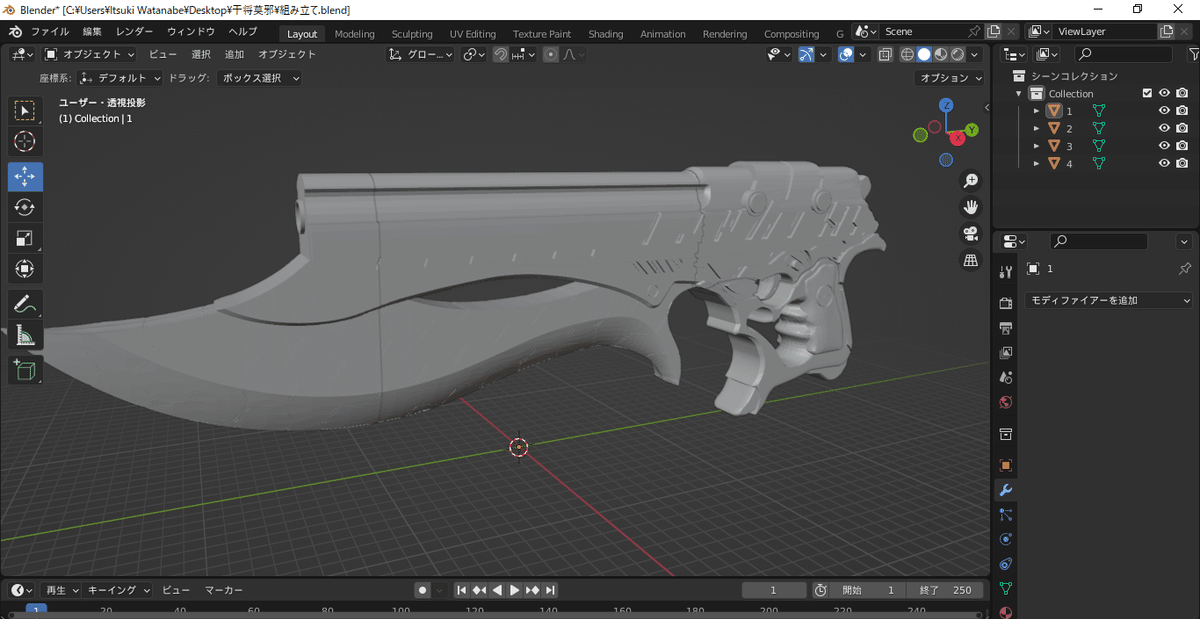
それでは組み立てをするためにデータを加工していきます。
今回考えている組み立て方はこんな感じです↓
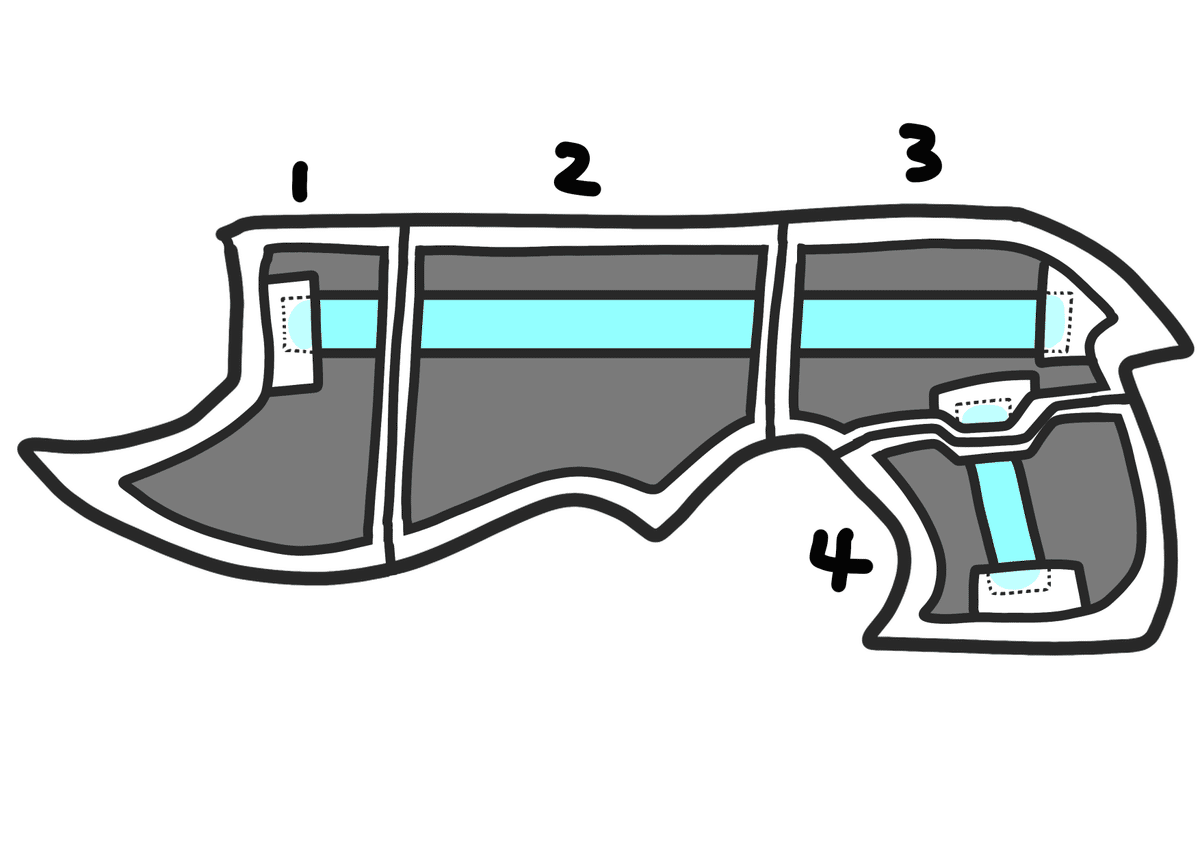
アクリル棒の端っこには「受け」のパーツを設置します。
これを出来るように、モデルに少し加工していきます。
芯となるアクリル棒はホームセンター「カインズ」で購入した
直径15mm・長さ1mのものを使用します。
アルミ棒でも良いのですが、軽さや切断・接着のしやすさが理由で
アクリルを選びました。しかし値段はアルミの方が断然安いです。

【オブジェクトモード】
まずはアクリル棒を通すための穴を開通します。
アクリル棒に見立てた円柱(直径15.2mm 長さは適当)を追加します。
以降この円柱を「円柱★」と表記します。

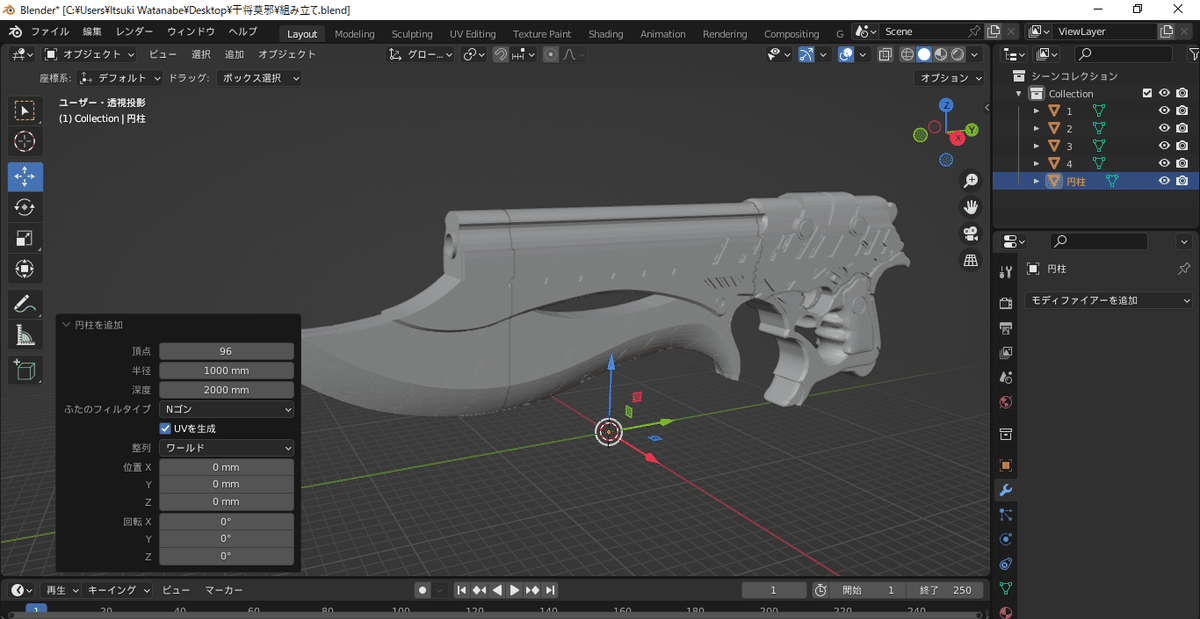
今回は「32」→「96」に変更

今回はこの「円柱★」を穴を開けるために使うので
0.1mmのクリアランスを考慮し、直径は15.2mmにしてます。
もう少しクリアランスあっても良かったかも。
この「円柱★」を使い「bool tool」「Difference」でモデルに穴を開けます。
このモデルの直径がそのまま穴の直径になるので、0.1mmのクリアランスを
考慮して「円柱★」の直径を15.2mmとしています。

モデルを突き抜けない程度に、適当に決めました。
「円柱★」を通す場所や長さを決めたら、
「円柱★」→パーツの順に複数選択(Shiftクリック)
「bool tool」→「Difference」
でパーツ1つ1つに穴を開けていきます。
「bool tool」の「Difference」を使うたびに、カットやくり抜きに使用した
モデルは消えてしまいます。
作業前でも作業中でも構いませんが、複製を忘れないようにします。

「bool tool」→「Difference」
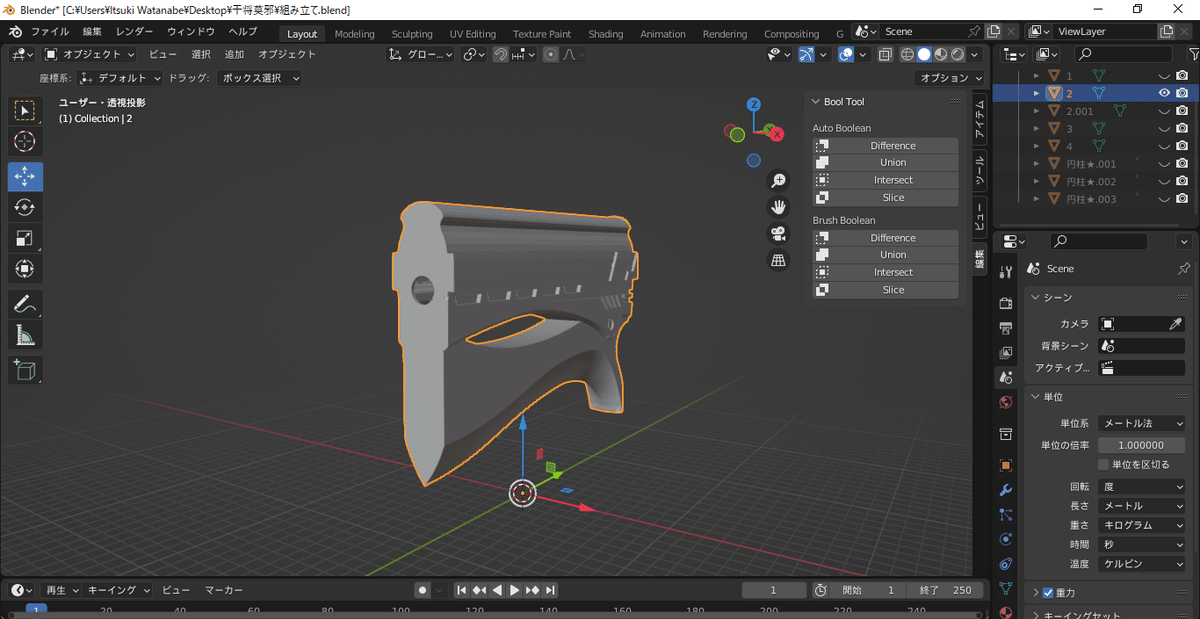

次は円柱の端の部分にアクリル棒の受けパーツを組み込みます。

そこまで難しく考える必要はありません。
「bool tool」→「Difference」で
「円柱★」を使って半分程くり抜いた立方体をパーツ内部に組み込みます。
くり抜いた立方体と結合したいパーツを複数選択し、
「bool tool」→「Union」で結合します。
結合部分があまりにも細かったりすると強度不足になるので気をつけます。
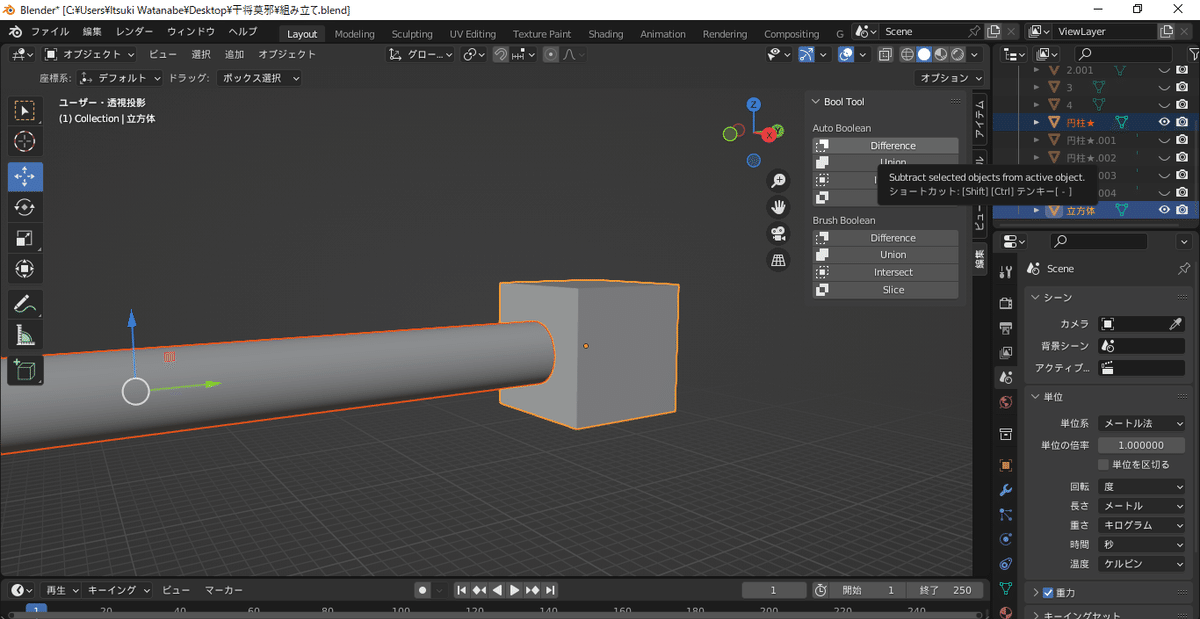


パーツ→受け皿の順で「Difference」をかけてピッタリ内側に
沿うようにしています。
全ての受け皿パーツをつけたら、あと一歩でモデリング完了です。
光造形は造形方法の兼ね合いで、パーツ内部が中空化されている場合、
ーーーーーーーーーーーーーーーーーーーーーーーーーーーーーーーーーー
「未硬化のレジンを外に流す」
+
「二次硬化の際にモデル内部にUV光を当てる」
ーーーーーーーーーーーーーーーーーーーーーーーーーーーーーーーーーー
この2点を行うための「穴」をモデルに開けておく必要があるので、この穴も
モデリングしていきます。
こちらもそこまで難しく考える必要はありません。
内部にUV光が当てられるだけの穴があれば十分でしょう。
造形物内部の二次硬化には以下の道具を使っているので、これらが通るのに
十分な大きさの穴があれば問題ありません。
「bool tool」「Difference」を使って、外見と強度に問題無さそうな箇所に
出来るだけ大きめな穴を開けました。↓
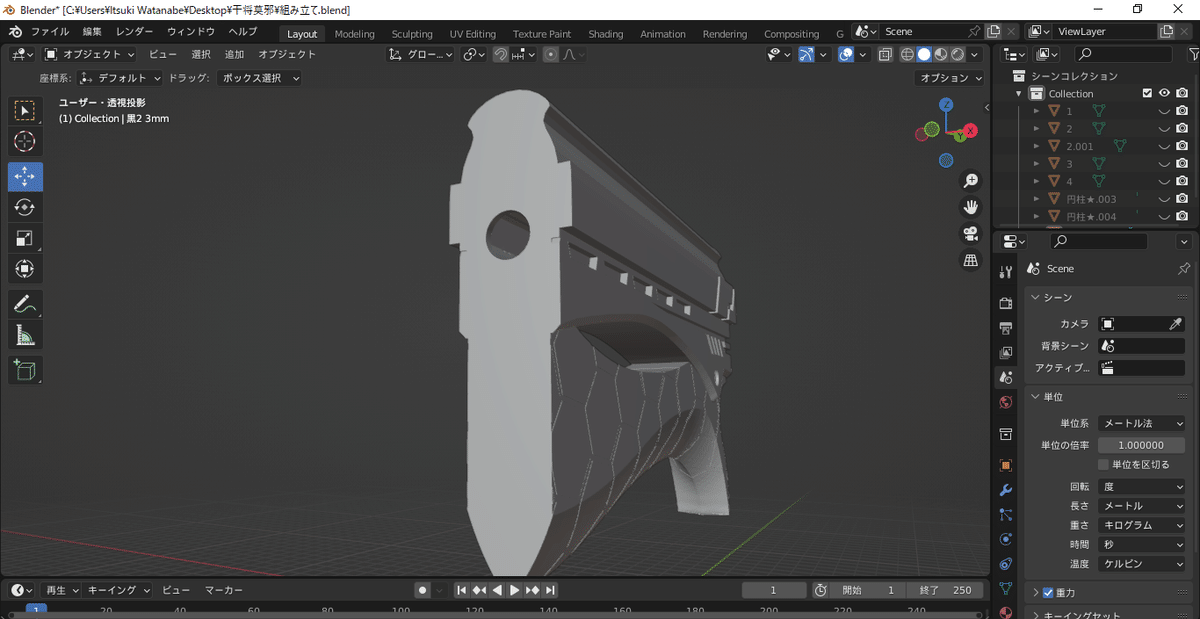

これを全てのパーツに行い、モデリング作業終了です。
それでは完成した3Dデータをパーツ毎に stl データでエクスポートして、
スライサーソフトにインポートしていきます!
ーーーーーーーーーーーーーーーーーーーーーーーーーーーーーーーーーー
→3Dプリンターによる大型モデル制作「実寸大 干将莫邪(干将)」 part.⑥
https://note.com/fine_yarrow999/n/n194b0df0a959?sub_rt=share_pw
→大型モデル制作 トラブルシューティング
https://note.com/fine_yarrow999/n/nb11700f17f74?sub_rt=share_pw
ーーーーーーーーーーーーーーーーーーーーーーーーーーーーーーーーーー→3Dプリンターによる大型モデル制作「実寸大 干将莫邪(干将)」 part.①
https://note.com/fine_yarrow999/n/n226157779d32?sub_rt=share_pw
→3Dプリンターによる大型モデル制作「実寸大 干将莫邪(干将)」 part.②
https://note.com/fine_yarrow999/n/ne9b07f1be02c?sub_rt=share_pw
→3Dプリンターによる大型モデル制作「実寸大 干将莫邪(干将)」 part.③
https://note.com/fine_yarrow999/n/n8407f315ed16?sub_rt=share_pw
→3Dプリンターによる大型モデル制作「実寸大 干将莫邪(干将)」 part.④
https://note.com/fine_yarrow999/n/n81e5dc14d27f?sub_rt=share_pw
→3Dプリンターによる大型モデル制作「実寸大 干将莫邪(干将)」 part.⑤
https://note.com/fine_yarrow999/n/n487846775040?sub_rt=share_pw
→3Dプリンターによる大型モデル制作「実寸大 干将莫邪(干将)」 part.⑥
https://note.com/fine_yarrow999/n/n194b0df0a959?sub_rt=share_pw
→3Dプリンターによる大型モデル制作「実寸大 干将莫邪(干将)」 part.⑦
https://note.com/fine_yarrow999/n/nbf99ed024751?sub_rt=share_pw
→3Dプリンターによる大型モデル制作「実寸大 干将莫邪(干将)」 part.⑧
https://note.com/fine_yarrow999/n/ndf606dbedb7c?sub_rt=share_pw
→3Dプリンターによる大型モデル制作「実寸大 干将莫邪(干将)」 part.⑨
https://note.com/fine_yarrow999/n/n18028d162762?sub_rt=share_pw
→3Dプリンターによる大型モデル制作「実寸大 干将莫邪(干将)」 part.⑩
https://note.com/fine_yarrow999/n/nab7812fea429?sub_rt=share_pw
